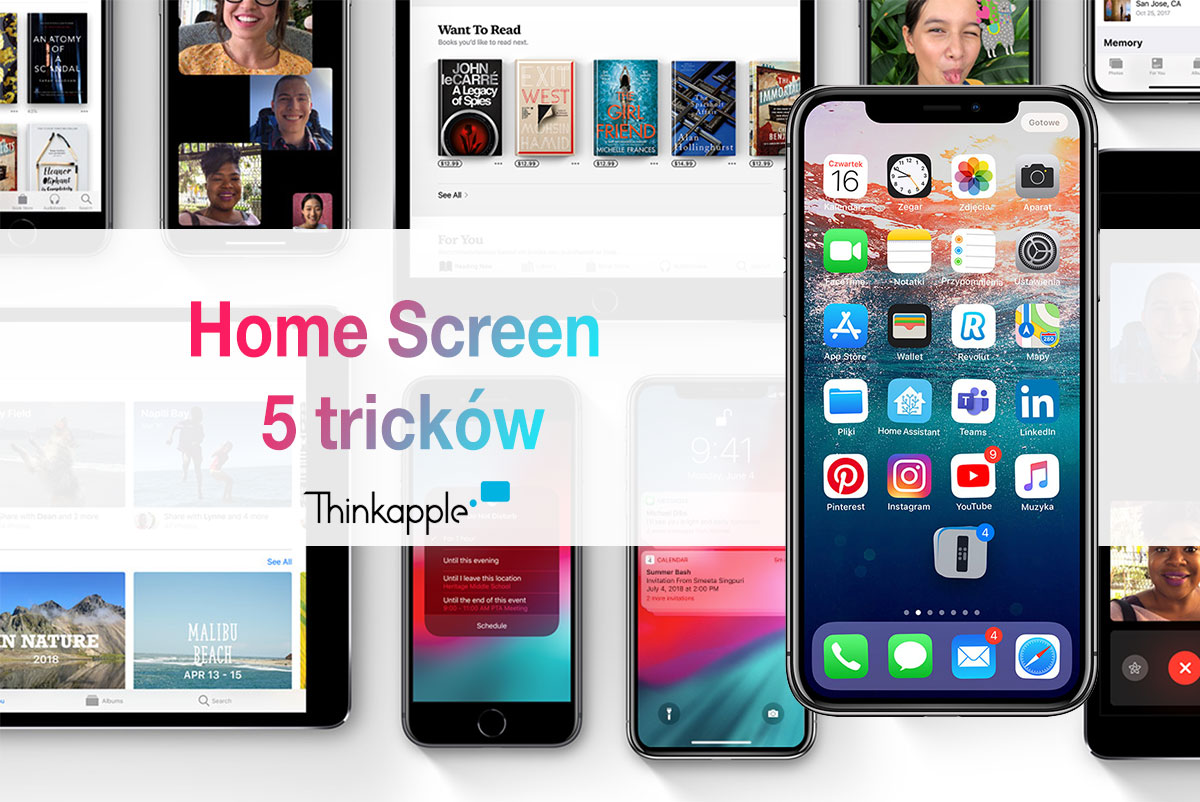iOS to bardzo rozbudowany system z mnóstwem ciekawych funkcji, o których wielu użytkowników nie ma pojęcia. W typ poradniku pokażę Wam pięć bardzo fajnych, użytecznych tricków, które możecie wykonać na home screen, czyli ekranie początkowym.
iPhone – 5 tricków na home screen
1. Dodaj folder do docka
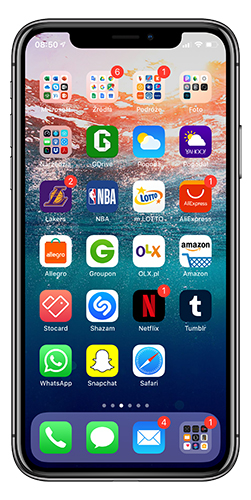
Standardowo ilość aplikacji dostępnych w docku systemu iOS jest limitowana do czterech, do systemu iOS 11 jedyną opcją na większą liczbę apek w docku była modyfikacja systemu operacyjnego (tzw. jailbreak). Obecnie opcją pośrednią uzyskania większej ilości aplikacji w docku jest umieszczenie tam folderu z apkami.
Możecie to osiągnąć w następujący sposób:
- Dotknij dowolnej apki i przytrzymaj tak, by wszystkie aplikacje zaczęły drżeć.
- Na ekranie początkowym stwórz folder z aplikacjami, przeciągając jedną aplikację na drugą.
- Przenieś folder do docka.
2. Pozbądź się tła w docku
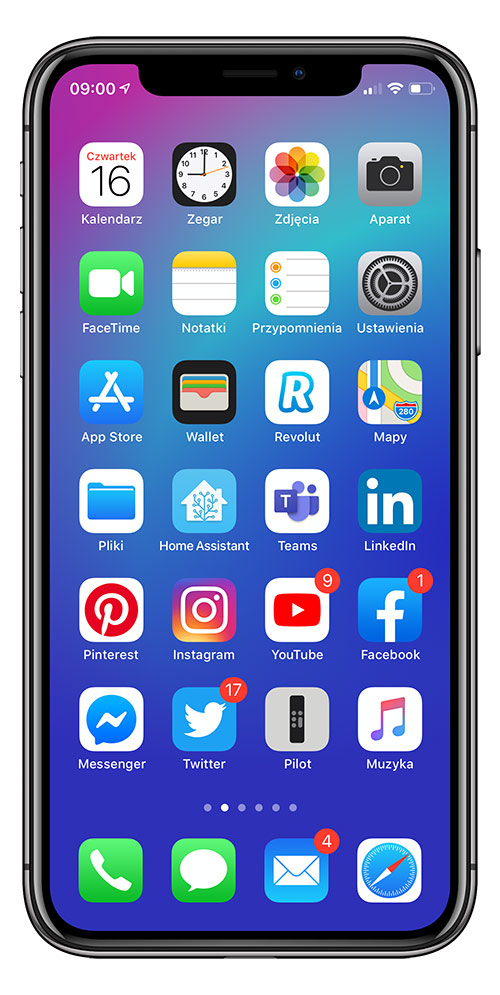
Dock w iOS to cztery ikony aplikacji z półprzezroczystym tłem. Jeżeli chciałbyś, by Twój dock wyglądał bardziej minimalistycznie, z pomocą specjalnych tapet możesz pozbyć się tła (w rzeczywistości – ukryć je).
Przejdź kolejno do: Ustawienia > Ogólne > Dostępność.
- Włącz opcję „Zmniejsz przezroczystość”.
- Pobierz jedną z tapet ze strony heyeased.weebly.com
- Ustaw pobraną tapetę jako tło ekranu początkowego.
3. Stwórz folder bez nazwy
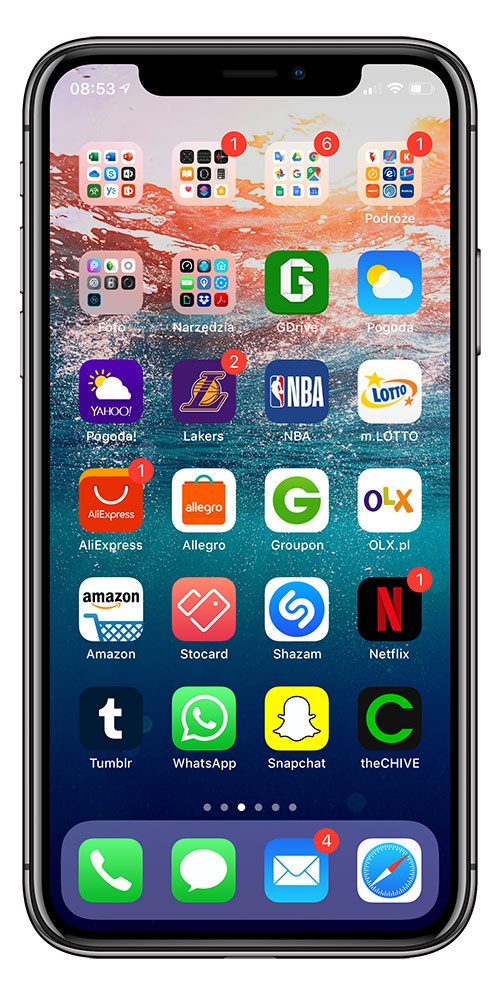
Standardowo, jeśli tworzysz folder z aplikacjami, otrzymuje on jakoś domyślną nazwę (np. Gry), którą następnie możemy zmienić. Teoretycznie nie ma możliwości, by stworzyć folder bez żadnej nazwy. Celowo piszę „teoretycznie”, bo poniżej znajdziesz instrukcję krok po kroku, jak za pomocą prostego tricku utworzyć folder bez nazwy:
- Skopiuj niewidoczny znak znajdujący się między nawiasami kwadratowymi z pkt. 2.
- [⠀]
- Dotknij dowolnej apki i przytrzymaj tak, by wszystkie aplikacje zaczęły drżeć.
- Na ekranie początkowym stwórz folder z aplikacjami, przeciągając jedną aplikację na drugą.
- Naciśnij znak x w trybie edycji nazwy folderu.
- Naciśnij i przytrzymaj palec na pustym polu nazwy folderu.
- Z menu, które się pojawi wybierz „wklej”.
Dla ciekawskich dodam, że niewidoczny symbol jest teoretycznie znakiem z alfabetu Braille’a.
4. Przemieszczaj wiele aplikacji jednocześnie
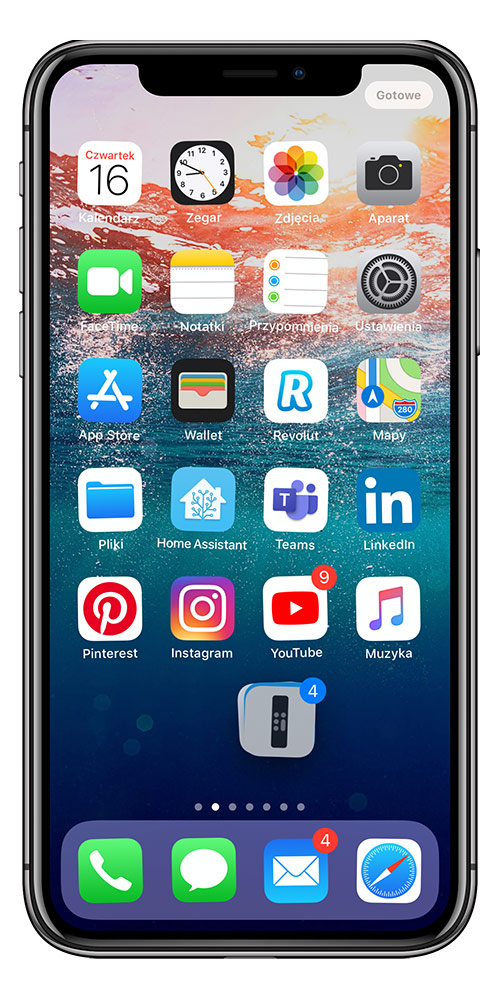
Porządkowanie wirtualnych ekranów iPhone’a często wiąże się z przemieszczaniem całej masy ikon aplikacji według własnych upodobań. Mało kto wie, że iOS od wersji 11 w górę umożliwia przemieszczanie wielu ikon jednocześnie. Jak to zrobić?
- Dotknij dowolnej apki i przytrzymaj, tak by wszystkie aplikacje zaczęły drżeć,
- Wybierz pierwszą z aplikacji, które chcesz przesunąć i przez przytrzymanie palca przesuń ją w dowolną część ekranu.
- Drugim palcem stuknij w kolejną apkę, którą chcesz przenieść razem z tą pierwszą.
- Czynność powtórz tyle razy, ile aplikacji chcesz jednocześnie przesuwać.
5. Ukryj notcha
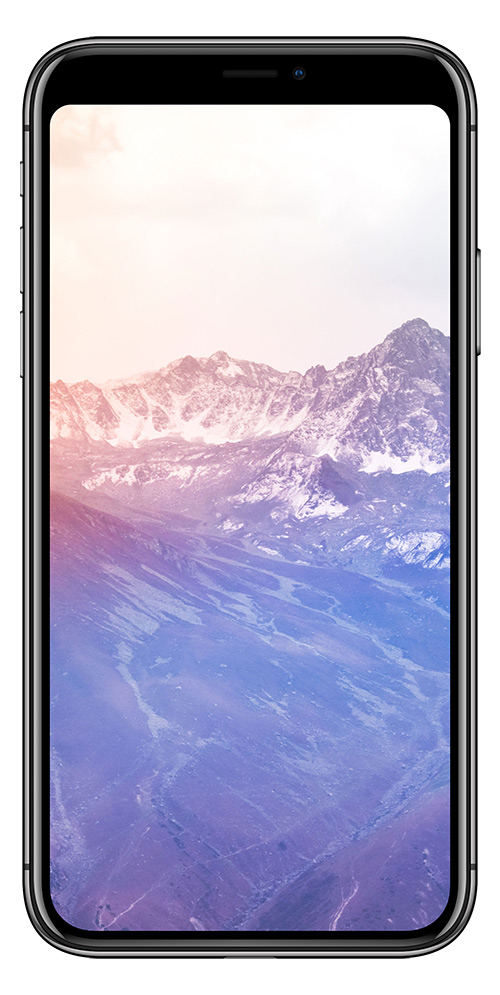
Jeżeli jesteś jedną z tych osób, którym przeszkadza wcięcie w ekranie najnowszych iPhone’ów, możesz pobrać jedną ze sprytnych tapet, które ukryją notcha. Ten trick niestety nie dotyczy iPhone’a XR, gdyż wykorzystuje on idealnie wyświetlanie czerni przez ekran OLED, którego niestety XR nie posiada.
- Pobierz dowolną tapetę ukrywającą notcha, np z: zollotech, iDownloadBlog, Pinterest czy notchless.io
- Ustaw pobraną grafikę jako tapetę dla ekranu zablokowanego i ekranu początkowego.
Więcej mniej znanych funkcji iOS:
- Ciekawe, mniej znane funkcje i triki w iOS
- Wydaje Ci się, że wiesz wszystko o 3D Touch?
- Sztuczki w iOS
Zobacz także:
- Jak uruchamiać gry na komputerach Mac z Apple Silicon
- Jak używać nowej funkcji poprawy jakości obrazu w Apple TV
- W iOS 14 możesz zmienić ikonę dowolnej aplikacji! Zobacz, jak to zrobić
- Poradnik Thinkapple: Jak za darmo odblokować dodane ostatnio przez Apple nowe czcionki w macOS Catalina
- Poradnik ThinkApple: jak wyłączyć śledzenie lokalizacji użytkownika przez chip U1 w iPhone’ach 11